Autor:
Alice Brown
Loomise Kuupäev:
23 Mai 2021
Värskenduse Kuupäev:
25 Juunis 2024
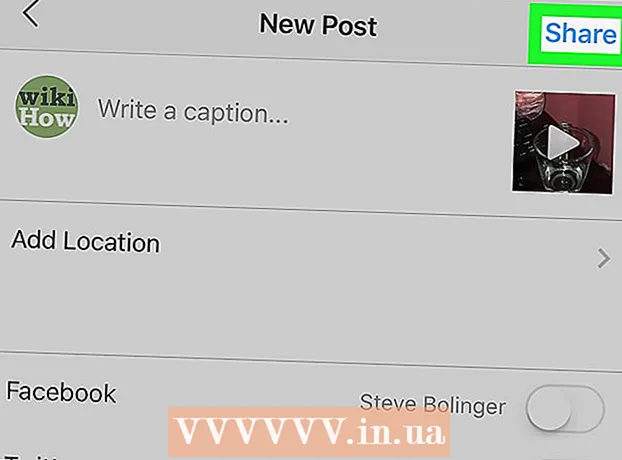
Sisu
Selles artiklis näitame teile, kuidas postitada Instagrami kvaliteetse 4K-eraldusvõimega (või suurendatud) video. Instagram tihendab video, kuid see annab pildile rohkem üksikasju kui siis, kui tihendate video enne selle üleslaadimist.
Sammud
Osa 1: Kuidas luua kvaliteetset videot
 1 Salvestage 4K videot. Kuigi Instagram tihendab video täpsetele spetsifikatsioonidele, säilitab 4K üksikasjad. Selle resolutsiooniga video on selgem ja professionaalsem.
1 Salvestage 4K videot. Kuigi Instagram tihendab video täpsetele spetsifikatsioonidele, säilitab 4K üksikasjad. Selle resolutsiooniga video on selgem ja professionaalsem. - Kui teil on 1080p video, suurendage seda 4K -ks, kasutades videoredaktorit, näiteks Premiere või Final Cut Pro.
- Eraldusvõime suurendamiseks saate kasutada ka programme Freemake (Windows) ja käsipidur (Windows, macOS, Linux).
- Instagrami video peab olema vähemalt 3 sekundit ja mitte kauem kui 60 sekundit.
 2 Salvestage või eksportige videoid 4K eraldusvõimega. Selleks valige järgmised valikud.
2 Salvestage või eksportige videoid 4K eraldusvõimega. Selleks valige järgmised valikud. - Koodek: H.264
- Luba: 4K (3840 x 2160)
 3 Kopeerige video oma mobiilseadmesse (nutitelefon, tahvelarvuti). Veenduge, et video kvaliteet rippimisprotsessi ajal ei halveneks, toimige järgmiselt.
3 Kopeerige video oma mobiilseadmesse (nutitelefon, tahvelarvuti). Veenduge, et video kvaliteet rippimisprotsessi ajal ei halveneks, toimige järgmiselt. - Kasutage AirDropi, et kopeerida videoid Maci arvutist iPhone'i / iPadi.
- Kasutage videote kopeerimiseks Windowsi arvutist iPhone'i / iPadi VLC meediumipleierit.
- Installige VLC oma arvutisse ja mobiilseadmesse.
- Käivitage VLC iPhone'is / iPadis, avage selle rakenduse peamenüü ja valige "Transfer over WiFI".
- Selles artiklis toodud juhiseid kasutades saate teada iPhone'i / iPadi IP -aadressi.
- Sisestage oma arvuti veebibrauseri aadressiribale oma nutitelefoni / tahvelarvuti IP -aadress ja lohistage videofail brauseriaknasse.
- Puudutage oma mobiilseadmes VLC -s videot, puudutage jagamisikooni ja seejärel videofaili seadmesse salvestamiseks nuppu Salvesta video.
- Kasutage USB -kaablit, et kopeerida videoid oma Windowsi arvutist oma Android -seadmesse.
- Kasutage Dropboxi, et kopeerida videoid Macist oma Android -seadmesse.
Osa 2: Kuidas videoid Instagrami üles laadida
 1 Käivitage oma mobiilseadmes Instagrami rakendus. Puudutage avaekraanil või rakenduste sahtlis (Android) roosa-lilla-oranži kaamerakujulist ikooni.
1 Käivitage oma mobiilseadmes Instagrami rakendus. Puudutage avaekraanil või rakenduste sahtlis (Android) roosa-lilla-oranži kaamerakujulist ikooni.  2 Klõpsake ruudu sees olevat "+" ikooni. See asub ekraani allosas ja keskel.
2 Klõpsake ruudu sees olevat "+" ikooni. See asub ekraani allosas ja keskel.  3 Minge vahekaardile Raamatukogu. Leiate selle ekraani vasakus alanurgas. Tehke seda ainult siis, kui mõni video on avatud või seadme kaamera sisse lülitatud.
3 Minge vahekaardile Raamatukogu. Leiate selle ekraani vasakus alanurgas. Tehke seda ainult siis, kui mõni video on avatud või seadme kaamera sisse lülitatud.  4 Valige video ja klõpsake nuppu Edasi. Video läheb redigeerimisrežiimi.
4 Valige video ja klõpsake nuppu Edasi. Video läheb redigeerimisrežiimi.  5 Muutke videot (kui soovite) ja toksake Edasi.
5 Muutke videot (kui soovite) ja toksake Edasi.- Pühkige ekraani allosas olevad filtrid läbi, seejärel puudutage ühte neist, et seda valida.
- Ainult osa videost allalaadimiseks puudutage ekraani allosas kärpimist ja seejärel valige liugurite abil video soovitud osa.
- Kui kasutate videot kaanena, klõpsake nuppu Kaas ja tehke oma valik.
 6 Lisage pealdised ja sildid (kui soovite). Kui sisestate ekraani ülaosas olevale väljale teksti, kuvatakse see teie voo video all. Samuti saate märkida oma asukoha ja teiste videos olevate Instagrami kasutajate asukoha.
6 Lisage pealdised ja sildid (kui soovite). Kui sisestate ekraani ülaosas olevale väljale teksti, kuvatakse see teie voo video all. Samuti saate märkida oma asukoha ja teiste videos olevate Instagrami kasutajate asukoha.  7 Kliki Jaga seda. Kvaliteetne video laaditakse üles Instagrami ja kuvatakse teie voos.
7 Kliki Jaga seda. Kvaliteetne video laaditakse üles Instagrami ja kuvatakse teie voos. - Kuna allalaaditav fail on suur, ilmub video lindile mõne sekundi pärast.



